Twój komputer ładuje się w nieskończoność, aby załadować nową kartę? Gry nie mogą być już poprawnie odtwarzane, ponieważ cały czas się zawiesza? Otwarcie prostego pliku popycha komputer do granic możliwości?
Dzięki naszym 13 wskazówkom możesz szybko przywrócić i uruchomić komputer — zapewniając więcej przyjemności z surfowania, grania i efektywniejszej pracy.
Czy pracujesz z systemem Windows 10? W takim razie nasz artykuł pomoże ci przyspieszyć Windows 10.
Dlaczego mój komputer działa tak wolno?
Istnieje wiele powodów, dla których Twój komputer działa tak wolno.
Oprócz przestarzałego sprzętu, przeciążonego autostartu lub przeciążonego dysku twardego i zbyt dużej ilości oprogramowania, może to być po prostu spowodowane tym, że nie wyłączałeś komputera przez długi czas.
Jeśli jest to tylko tryb oszczędzania energii, programy itp. mogą spowolnić i sprawić, że praca na komputerze będzie torturą.
W następnej sekcji dowiesz się, jak wyeliminować źródła zakłóceń i przyspieszyć działanie komputera.
7 wskazówek, które przyspieszą Twój komputer – bez żadnych narzędzi i programów
1) Odkurz komputer
Pył jest częścią życia. Niestety może skutecznie spowalniać komputery. Szczególnie lubi siedzieć w wachlarzu. Ale to jest „niezbędne” dla komputera.
Tylko wtedy, gdy jest odpowiednio schłodzone, nie może się przegrzać i nadal działać jak zwykle.
Ostrożnie usuń kurz bawełnianym wacikiem, delikatną szczotką lub, jeszcze lepiej, kompresorem powietrza.
2) Zwykli podejrzani: foldery na śmieci, pulpit i pliki do pobrania
Wiesz to – pliki gromadzą się w koszu, na pulpicie iw folderze pobierania. Pliki są szybko pobierane, usuwane lub wysyłane na pulpit w celu dalszego przetwarzania. Porządkowanie również kosztuje cenny czas.
Gromadzi się zbyt wiele plików, co może wpłynąć na wydajność komputera.
Regularnie opróżniaj kosz i zmieniaj kolejność plików.
Najlepszą rzeczą do zrobienia jest usiąść jeden dzień w tygodniu, w którym chcesz wykonać to zadanie.
3) Przyspiesz system dzięki aktualizacjom
Irytujące aktualizacje – całkowicie zbędne, jeśli jesteś obecnie zadowolony z funkcji programów, prawda?
Nawet jeśli jest to trudne – regularnie aktualizuj system operacyjny i aplikacje. Mogą one zdecydowanie przyspieszyć Twój komputer, ponieważ aktualizacje optymalnie koordynują sprzęt i oprogramowanie z nowszymi technologiami.
W zależności od komputera, system operacyjny lub aplikacje udostępniają aktualizacje automatycznie lub można je znaleźć na ich stronach internetowych.
4) Nieczysty autostart
Twój komputer może działać wolniej od razu po uruchomieniu. Jeśli w autostartu jest zbyt wiele programów – lub jeśli są one uruchamiane natychmiast po uruchomieniu – kosztuje to komputer dużo energii i spowalnia go.
Większość programów można otworzyć tylko wtedy, gdy chcesz z nich korzystać. W Menedżerze zadań możesz dostosować autostart w systemie windows 10 pro 2021 i IOS w Ustawieniach systemu → Użytkownicy i grupy → Dodaj lub usuń obiekty logowania za pomocą programów Minus / Plus.
Programy istotne dla systemu, takie jak sterownik karty graficznej lub dźwiękowej, powinny być zawsze aktywne.
5) Posprzątaj: Usuń pliki tymczasowe
Jak sugeruje ich nazwa, pliki tymczasowe powinny istnieć tylko tymczasowo i nie zaśmiecać komputera, a tym samym go spowalniać.
Jeśli program ulegnie awarii lub będzie chciał użyć plików do pamięci podręcznej, pliki będą się gromadzić.
W systemie Windows możesz wyszukać% temp% w Eksploratorze lub otworzyć folder Temp i usunąć pliki po dokładnym sprawdzeniu.
W systemie IOS pliki tymczasowe można znaleźć w Finderze w / Library / Caches.
6) Dostosuj ustawienia BIOS
BIOS – oprogramowanie na płycie głównej komputera – zapewnia, że sprzęt działa i doskonale współpracuje z innymi komponentami.
Możesz przeglądać i dostosowywać ustawienia BIOS za pomocą menu.
Nawet najmniejsze zmiany mogą przyspieszyć Twój komputer.
Możesz dowiedzieć się, jak dostosować BIOS w naszym artykule Ustawienia BIOS.
Dowiedz się wcześniej na stronie internetowej producenta płyty głównej, jakie środki optymalizacji są dostępne.
7) Skonsultuj się z menedżerem zadań
Jeśli twój komputer działa wolno, zdecydowanie warto sprawdzić Menedżera zadań.
To pokazuje, jakie programy są uruchomione i jak dużą wydajność procesora (obciążenie procesora) rysują.
Należy zamknąć programy, których dotyczy problem, i w razie potrzeby ponownie je uruchomić.
Materiał partnera
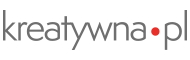 Kreatywna.pl Gazeta Kreatywna
Kreatywna.pl Gazeta Kreatywna




